通過圖片工具設置excel剪貼畫的樣式 excel剪貼畫,這個問題是我們很多人都很困惑的一個問題,excel剪貼畫是我們非常常用的一個東西,也是我們工作和學習中必不可少的一個數據公式,那么具體我們要怎么做呢?下面就來看看這篇通過圖片工具設置excel剪貼畫的樣式 excel剪貼畫的文章吧!
我們以前說過使用excel2013中的圖片工具可以讓快速的給圖片設置樣式,其實剪貼畫也一樣,我們也可以通過圖片工具設置excel剪貼畫的樣式。
1、選中剪貼畫, 切換到【格式】選項卡,在【圖片樣式】 組中單擊 【其他】按鈕,選擇【圖片樣式15】選項。
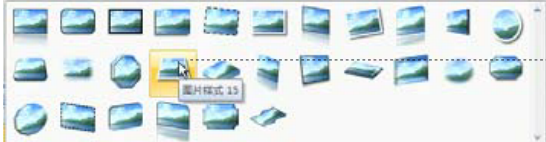
圖1
2、選中excel剪貼畫,切換到【格式】選項卡,在【圖片樣式】組中單擊【形狀輪廓】下拉按鈕選擇圖形邊框顏色,這里選擇【橙色】選項。
3、在【圖片樣式】組中單擊【圖片效果】下拉按鈕,執行【預設】命令,在級聯菜單中選擇【預設 1】樣式,如果要取消圖形的預設效果,執行【無】命令即可。
4、剪貼畫設置完成,放置到客戶檔案登記表中適合的位置。
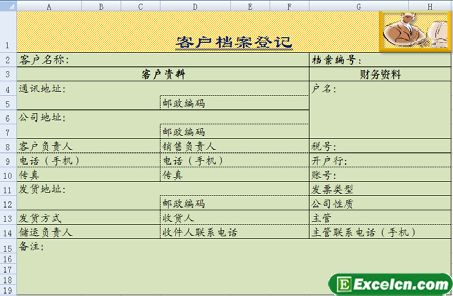
圖2
通過圖片工具設置excel剪貼畫的樣式和在excel中設置圖片的樣式是一樣的,當然設置的效果也是一樣的,因為他們使用了一個excel圖片工具,如果設置的更漂亮,那要看你的個人眼光和藝術細胞了。
以上就是通過圖片工具設置excel剪貼畫的樣式 excel剪貼畫全部內容了,希望大家看完有所啟發,對自己的工作生活有所幫助,想要了解更多跟通過圖片工具設置excel剪貼畫的樣式 excel剪貼畫請關注我們文章營銷官網!
推薦閱讀
Excel2003繪圖工具欄中各按鈕的功能 | 文軍營銷插入剪貼畫按鈕:單擊該按鈕,將彈出剪貼畫任務窗格,用戶可以在其中選擇要插入到文件中的剪貼畫,或者更新收集的剪貼畫。 插入文件中的圖片按鈕:在當前文件的插入點處插入一幅圖片。 填充顏色按鈕:添加、修改或刪除所選對象的填充顏色或填充效果二填充效果包括過渡、紋理、圖案和圖片填充。 線條顏色按鈕:添加、修改或刪除所選對象的填充excel自選圖形樣式 excel填充圖案樣式 | 文軍營銷11、在Excel 2007中,填充紋理有更為快捷的方法。選中包含內容查詢現有庫存的自選圖形,切換到【格式】選項卡,在【形狀樣式】組中單擊【形狀填充】下拉按鈕,執行【紋理】命令, 選擇 【綠色大理石】選項。 圖6 12、使用圖片作為填充背景時,在【設置形狀格式】對話框的【填充】選項卡中單擊【圖片或紋理填充】單選按鈕。填充excel圖表的背景 excel圖表填充顏色 | 文軍營銷1、使用圖片作為填充背景時,單擊圖表的繪圖區,切換到【格式】選項卡,在【形狀樣式】組中單擊【形狀填充】下拉按鈕,執行【圖片】命令。 2、在彈出的【插入圖片】對話框中選擇圖片。 3、單擊【插入】按鈕。 4、圖表的繪圖區背景被設置成圖片填充。 圖1 5、在使用漸變顏色填充時, 右擊圖表的繪圖區域,在彈出的快捷...通過控制點可以調整excel圖片的大小和位置 | 文軍營銷1、打開已經插入過圖片的excel工作表,將鼠標移動到圖片上,然后按住鼠標不放,將其拖動到需要的位置,此時將出現一個虛線框跟隨鼠標移動。 圖1 2、到目標位置后釋放鼠標即可完成圖片的移動,然后將鼠標移動到圖片右側中間的控制點上,按住鼠標不放,向右拖動調整圖片的寬度。 圖2 3、將鼠標移動到圖片下側中間的控制點上...在Excel中插入存放在電腦中的圖片 電腦證書存放位置 | 文軍營銷1、啟動Excel2003,在操作界面中選擇插入一圖片一來自文件命令。 圖1 2、彈出插入圖片對話框,在存放圖片的文件夾中選擇需要插入的圖片,然后單擊插入按鈕。 圖2 3、在工作表中插入選擇的圖片,該圖片四周將出珊個用于控制圖片的控制點,還可以通過excel圖片工具對圖片進行美化。


![]()
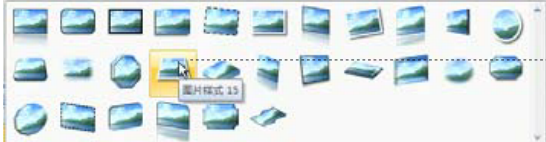
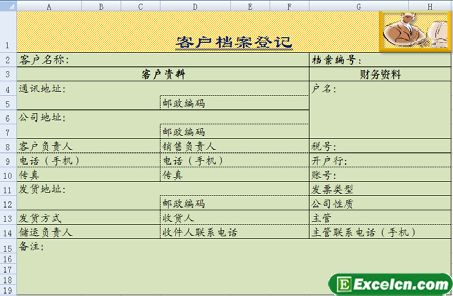
 400-685-0732(7x24小時)
400-685-0732(7x24小時) 關注文軍
關注文軍

